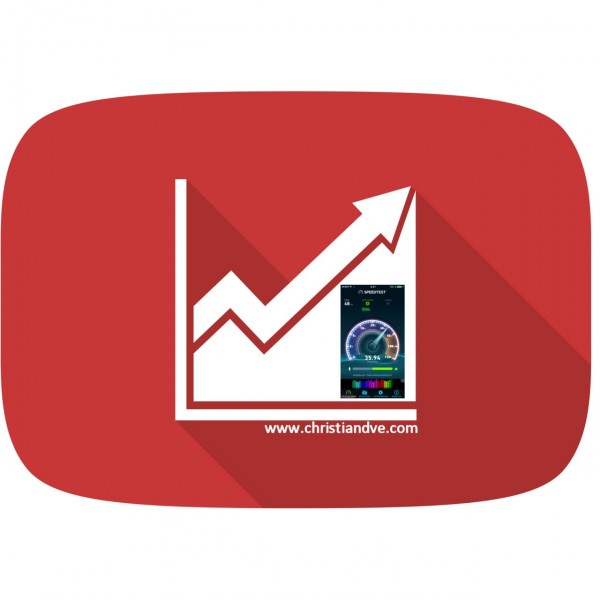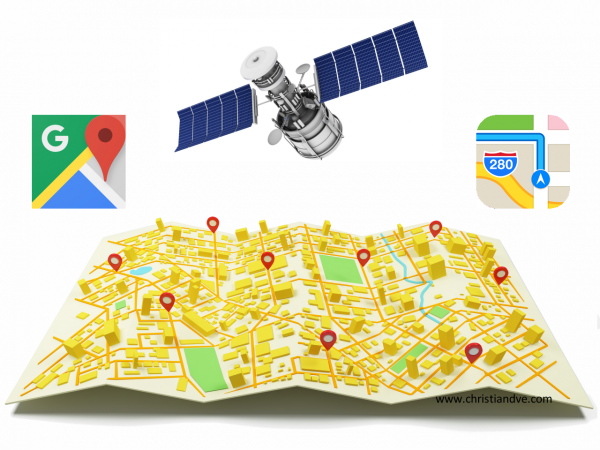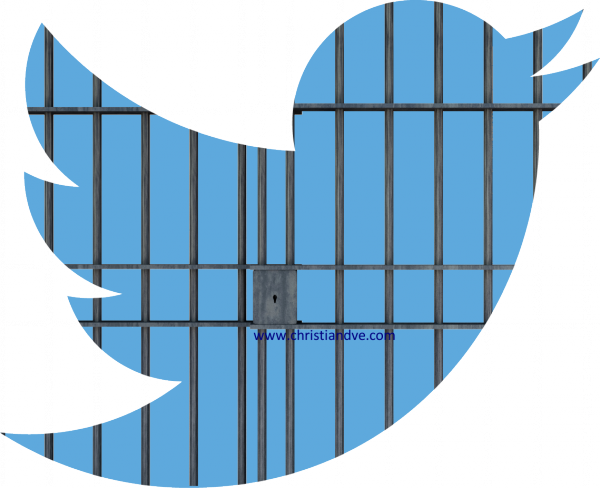Cuidado: Las pruebas de velocidad de Internet pueden agotar la tarifa de datos
Existen muchas webs y apps para los móviles y tabletas (con Android, Windows Mobile, o iPhone/iPad) que permiten medir la velocidad de conexión, tanto Wifi como por 2G/GPRS/3G/4G/LTE/4,5G y posteriores.
Son muy prácticas cuando parece que Internet va lento, ya que permiten hacer un diagnóstico de la velocidad de acceso y detectar posibles incidencias en el servicio.
Eso sí, conviene usarlas con cuidado y moderación para evitar “sustos” como el que me ocurrió a mí hace unos días, que agotó mi cuota de datos y disparó el consumo, lo que provocó un incremento sustancial en la factura por el exceso.
Tras analizar lo ocurrido, es lógico, pero escribo esta entrada para evitar que esto mismo le pase a otra persona (a nadie le gusta quedarse sin datos y, menos aún, tener que pagar un extra como fue mi caso).
¿Qué pasó exactamente?
55 trucos y opciones en iPhone, iPad y iPod que quizá no conozcas (con vídeo)
iOS 9 y superiores, el sistema operativo en el iPhone, iPad y iPod touch tienen una serie de trucos y opciones algo escondidos (casi secretos en algún caso) y que no son muy conocidos, completando así artículos como 25 trucos para iPhone, iPad y iPod.
iOS 9 pasará a la historia por ser una versión que, si bien no tiene novedades muy visuales o destacadas, sí que tiene algunas nuevas características orientadas a mejorar la duración de la batería, el rendimiento general y la productividad, más o menos ocultas, que conviene conocer para aprovechar el máximo el dispositivo.
Aquí incluyo un listado de 55 trucos y opciones para iPhone (4s, 5, 5c, 5s, 6, 6 Plus, 6s, 6s Plus y posteriores), iPad (iPad 2, 3, 4, Air, Air 2, Mini, Mini 2, Mini 3, Mini 4,…), iPod touch con iOS 9 o más moderno que he conseguido descubrir poco a poco, lo que no quiere decir que haya más…
También un vídeo de todos ellos.
Cómo buscar por coordenadas GPS en Google Maps y Apple Maps en iOS y Android
Google Maps web y para Android y iPhone conoce prácticamente todas las direcciones e incluso permite buscar por nombres de establecimientos. No obstante, hay lugares apartados o de acceso difícil que no tiene en su base de datos (por ejemplo una empresa en un cierto polígono industrial, un bosque, un campo, etc.). Lo mismo ocurre con Apple Maps.
Si queremos que nos guíe a un cierto sitio exacto, lo más adecuado es contar con las coordenadas GPS de longitud y latitud (muchas empresas facilitan este dato) para no depender de direcciones concretas. Pero ¿cómo buscar un lugar dadas sus coordenadas GPS de longitud y latitud en Google Maps y Apple Maps? ¿Cómo conseguir las coordenadas de un lugar? ¿Cómo utilizarlas en la app de Google Maps? ¿Y en Apple Maps?
Es muy sencillo.
Aviso de Twitter: se ha restablecido la contraseña de tu cuenta. Qué hacer y solución paso a paso
En los últimos tiempos me constan bastantes casos de personas cuyas cuentas de Twitter han sido «hackeadas» y que que reciben un correo electrónico de Twitter diciendo que se ha restablecido la contraseña de tu cuenta. En él informan que:
Tu cuenta puede haber sido comprometida por un sitio web o servicio no asociado con Twitter.
Hemos bloqueado tu cuenta @ para mantenerla segura. Para iniciar sesión tienes que cambiar tu contraseña.
Restablecer contraseña
¿Qué significa exactamente este mensaje? ¿Qué hay que hacer paso a paso?
Sigue leyendo
iPhone, iPad: Cómo adjuntar cualquier archivo al mail o subirlo a una web paso a paso
Por fin es posible adjuntar a un correo electrónico o subir a una página web cualquier tipo de archivo desde el iPhone, iPad o iPod touch (no solo fotos o vídeos desde el carrete).
Hasta hace poco, para poder enviar a alguien un fichero (o varios), había que recurrir a crear enlaces a ellos en aplicaciones de terceros como Dropbox, OneDrive, Google Drive, etc. y enviarlos por correo electrónico para que la otra parte los pudiese descargar. A partir de iOS 9 ya es posible incluir el fichero, sea del tipo que sea directamente en el correo (Documento de Word, Excel, PowerPoint, MP3, PDF, MP4,… ¡Incluso ejecutables .exe!).
El mismo procedimiento se puede usar para “subir” a una web un determinado archivo cuando aparece el clásico botón “Examinar» o «Seleccionar archivo» para enviar documentos de cualquier tipo a una página web.
¿Cómo hacer adjuntar cualquier archivo al correo electrónico en el iPhone, iPad o iPod? ¿Y para subirlo a una web? Es muy fácil.
Facedown detection: cómo ahorra batería y activarlo en iPhone con iOS 9 (poco conocido)
iOS 9 y posteriores tienen una nueva característica poco conocida “Facedown detection” que activa un modo de ahorro de batería para alargar su duración (que nunca viene mal) cuando detecta que el iPhone está boca abajo sobre una mesa.
En concreto, lo que hace es que, si detecta que el iPhone está en una posición horizontal boca abajo (con la pantalla sobre la mesa) utilizando los sensores de proximidad y los de luz ambiental no ilumina la pantalla cuando llegan notificaciones (ahorrando de esta manera batería).
¿Cómo se activa y desactiva? ¿Es válido para todos los modelos? ¿Funciona en una mesa de cristal? ¿Y si se lleva en el bolso o bolsillo ahorra también batería?